Как изменить город в Яндексе на стартовой странице на телефоне
Поисковую систему Яндекс используют многие владельцы смартфонов не только для просмотра сайтов, но и для получения информации о погоде и последних новостях. Однако из-за неправильно выбранного региона некоторые данные могут отображаться некорректно, что вызывает определенные неудобства. Именно поэтому часто возникает подобный вопрос: а как изменить город в Яндексе на стартовой странице на телефоне? Как показывает практика, сделать это можно за считанные секунды, отредактировав один из параметров. Об этом мы и расскажем далее!
Ручная настройка
Под ручной настройкой понимается изменение города без использования данных о местоположении устройства. Проще говоря, вам потребуется ввести название конкретного региона в специальную графу, а после сохранить изменения. При этом представленное руководство подходит для всех браузеров, будь то Google Chrome или Opera. А вот и сама инструкция:
- Переходим на стартовую страницу поисковой системы Яндекс.
- В левом верхнем углу экрана нажимаем по названию города, который выбран в текущий момент.

КАК ИЗМЕНИТЬ МЕСТОПОЛОЖЕНИЕ В ЯНДЕКС БРАУЗЕРЕ
Нажимаем по названию текущего города

Нажимаем «Выбрать город»

Вводим название региона
Согласитесь, что в этом нет совершенно ничего сложного? Вам больше не придется выполнять представленные действия, так как все правки сохранятся в настройках браузера. Более того, погода и информация о пробках будет отображаться конкретно для выбранного места.
Автоматическая настройка
Но для большей точности можно воспользоваться автоматическим определением местоположения. В этом случае вы будете получать более точную информацию о погоде, а также самые свежие новости для вашего региона. Если у сайта уже было разрешение на доступ к геолокации, то город изначально был бы выбран правильно. Но это не так, поэтому желательно изменить несколько настроек:

- Переходим в настройки веб-обозревателя. В случае с Google Chrome нужно нажать по трем точкам в углу экрана, а после остановиться на одноименном пункте.
- Заходим во вкладку «Настройки сайтов» и выбираем «Геоданные».

Нажимаем по сайту Яндекса

Выбираем «Данные о местоположении»
Отмечаем вариант «Разрешить» Теперь у Яндекса будет информация о вашем местоположении, благодаря чему регион выберется автоматически. А если этого не произошло, перейдите в настройки смартфона, выберите «Приложения» и на странице с браузером нажмите «Разрешения». Убедитесь, что у программы имеется доступ к геоданным.
Вывод
В конце хотим отметить, что мы полностью рассказали, как изменить город в Яндексе на стартовой странице на телефоне. Если у вас остались дополнительные вопросы или замечания, то пишите об этом в комментариях!
Как на телефоне в браузере “Яндекс” настроить город?
Браузеры давно научились определять точное местоположение пользователей и использовать сведения о геолокации в рекламных целях. Если появилась необходимость изменить регион вручную, следует разобраться, как настроить город в Яндексе на телефоне.
Для чего Яндекс хочет узнать наше местоположение
Сейчас многие мобильные приложения способны отслеживать пути передвижения пользователей. Особенно это заметно, если на смартфоне активирована опция GPS-навигации. Более того, гугл-карты ведут хронологию, собирая данные о том, какие места посещал владелец устройства. Яндекс по аналогичному сценарию вычисляет область, где в данный момент находится человек, и учитывает его текущее местоположение.
Данные о геопозиции пользователей позволяют сформировать точную поисковую выдачу. Если поисковик определяет страну или конкретный населенный пункт, то результаты окажутся более релевантными. Как многие заметили, при вводе поискового запроса выпадают сайты, где предлагаются товары или услуги в том населенном пункте, в котором находится пользователь. Также функция определения места используется для облегчения вызова такси.

Если местоположение будет видимым, это позволит подать машину к нужному адресу. Кроме быстрого вызова водителя такси, вычисление геометки помогает посмотреть на карте ближайшие учреждения с подсчитанным расстоянием до них.
Еще определение точного положения клиента позволяет уточнить наличие требуемого товара и его стоимость в заданном регионе. Многие интернет-магазины просят подтвердить свое нахождение в определенном регионе или выбрать другой, чтобы актуализировать данные на странице.
Как настроить город в погоде Яндекс
Помимо всего перечисленного, поисковая система собирает данные о местонахождение для показа происшествий в новостях и предстоящих мероприятий в конкретном регионе. Не менее важно информировать пользователя об актуальной погоде.

Эта информация представлена на начальной странице внизу поисковой строки. Погода демонстрируется на экране, исходя из текущего населенного пункта. Это касается и остальных сервисов экосистемы «Яндекс». Если геотег определен ошибочно, можно его изменить, кликнув по кнопке «Уточнить местоположение».
Как сменить город с телефона
Если по какой-то причине Яндекс в телефоне показывает другой город, это можно исправить самостоятельно. Для этого предусмотрена возможность изменения геопозиции. Можно выбрать не только другой регион, но и любую страну. Алгоритм действий, как настроить город в Яндексе на Андроиде, включает в себя:
- Зайти на стартовую страницу, где под строкой поиска будет отображаться текущий город.
- После этого должно произойти перенаправление на страницу «Местоположение».

- Здесь понадобится снять галочку с пункта «Определять автоматически».
- В верхней строке поставить нужный город и сохранить изменения.
По умолчанию Яндекс определяет правильное местонахождение, используя IP-адрес гаджета, с которого пользователь выходит в Интернет. Также региональная привязка выполняется благодаря вычислению положения точек доступа Wi-Fi и ячеек сотовой сети.
В мобильной версии браузера предусмотрена возможность изменения региона. Установить город в Яндексе на смартфоне можно с помощью ручной калибровки или автоматического определения.
Если нажать на кнопку «Найти меня», то можно уточнить текущее место. Запретить отслеживать свое геоположение не получится, зато допускается указать другой горд в настройках.
Смена города в полной версии Яндекса
Если захотелось поменять город в десктопной версии поисковика навсегда, следует выполнить такие действия:
- На стартовой странице Яндекса отыскать раздел «Настройка».
- Перейти к пункту «Изменить город».

- В графе «Город» прописать тот, который нужен.

Для уточнения местоположения следует воспользоваться функцией «Найти меня». Это позволит автоматически определить свое нахождение. Это целесообразно во всех случаях, кроме тех, когда показывается неверный населенный пункт или требуется работать с геотаргетингом. Чтобы устанавливать место вручную, необходимо отключить автоопределение географического положения.
Похожие публикации:
- Как настроить часы xiaomi
- Как открыть папку system на андроид через компьютер
- Ldb что это за программа на андроид
- Где хранятся закладки chrome android
Источник: big-soviet.ru
Как изменить город в Яндексе на стартовой странице в телефоне
Поисковой системой Yandex пользуются многие владельцы портативных гаджетов не только для серфинга по сети, но и для получения актуальной информации о погоде и событиях в своем населенном пункте. Неправильно выбранный регион влечет за собой ряд неудобств. В таком случае требуется изменить город в Яндексе на стартовой странице на телефоне, для чего пригодятся следующие инструкции.

Алгоритм установки города вручную на телефоне
Для учета текущего местоположения и отображения полезной информации, касающейся определенного региона (такой как расписания местных поездов и автобусов, прогноз погоды, карты и афиши мероприятий) стоит указать свою географическую локацию с помощью следующего алгоритма:
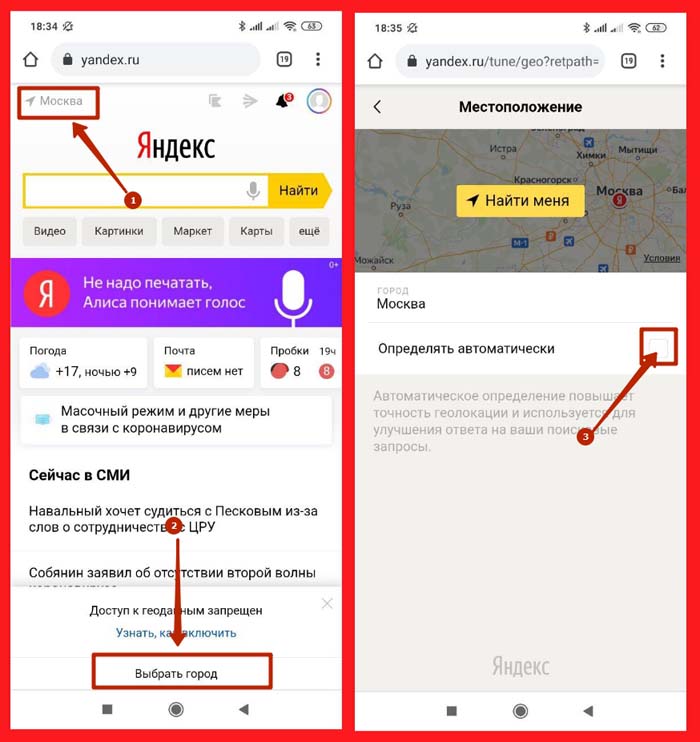
- В левой верхней части стартовой страницы Яндекс содержится информация о городе. В случае нажатия на него пользователь будет перенаправлен в раздел меню под названием «Местоположение».
- Необходимо отключить автоматическое определение населенного пункта, убрав галочку напротив соответствующего пункта.
- В поле «Город» потребуется указать название нужного города, после чего кликнуть по клавише «Сохранить».
Для сброса установленного населенного пункта необходимо нажать на кнопку «Найти меня» в разделе «Местоположение», и Яндекс в автоматическом режиме определит текущую геолокацию пользователя.
Как включить запрет на определение местоположения
Яндекс получает информацию о местоположении пользователя различными способами, а именно:
- С помощью IP-адреса, который позволяет определить, в каком городе находится человек. Зачастую информация отображается некорректно, поскольку один IP-адрес может использоваться в разных населенных пунктах.
- Благодаря технологии Location Based Service можно получить информацию о точном местоположении портативного устройства. Интернет адаптер мобильного телефона во включенном состоянии осуществляет периодическую проверку мощности сигнала соседних сетей. Если среди ближайших сетей присутствует хотя бы одна, местоположение которой «знает» Яндекс, то он с точностью до нескольких метров сумеет установить текущую геолокацию устройства.
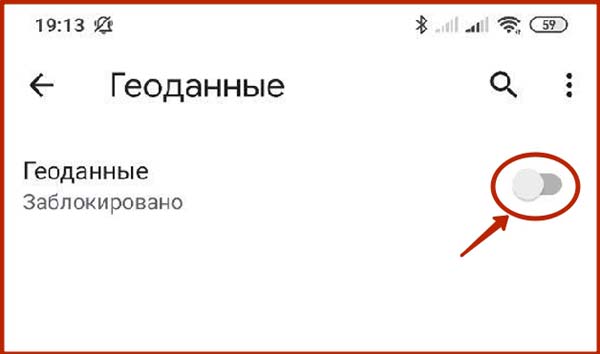
Формирование базы данных происходит при активной поддержке пользователей сервиса Яндекс.Карты. Встроенная технология Yandex. Локатор передает информацию о GPS-координатах портативного устройства, что позволяет безошибочно установить базовую станцию, обслуживающую мобильный гаджет в текущих координатах. Для запрета на определение геолокации нужно в браузере зайти в раздел расширенных настроек сайтов и активировать опцию «Заблокировано» в графе «Геоданные».
Автоматический режим
Автоматическое определение местоположения предоставляет ряд преимуществ. Например, оно позволяет получать более точные сведения о прогнозе погоды для нужного региона, а также быть в курсе местных новостей и событий. Если ресурс уже получал разрешение на доступ к геоданным, то информация будет отображаться с учетом города, в котором находится пользователь. В противном случае стоит выполнить следующие действия:
- Зайти в раздел настроек веб-браузера. Например, для того, чтобы попасть в настройки Google Chrome, нужно кликнуть по значку с изображением трех вертикально расположенных точек (находится в верхнем правом углу).

- Открыть раздел «Настройки».

- Перейти в меню «Настройка сайтов» и выбрать пункт «Геоданные».
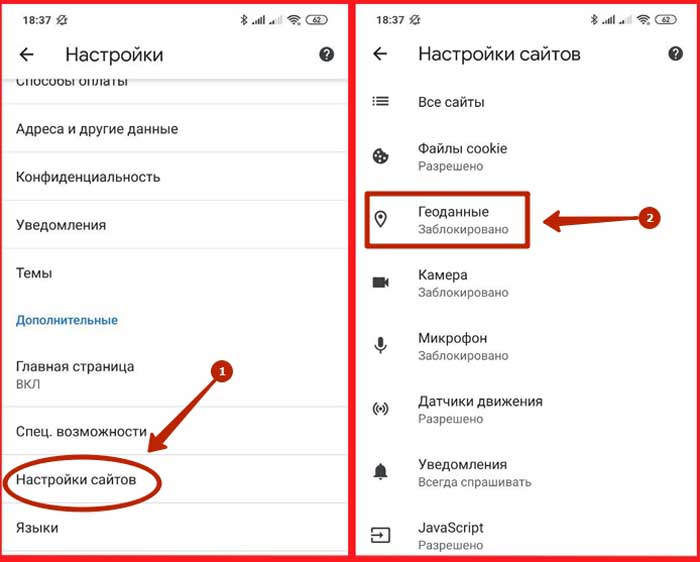
- В подразделе «Заблокировано» выбрать сайт Яндекс и кликнуть по «Данным о местоположении».
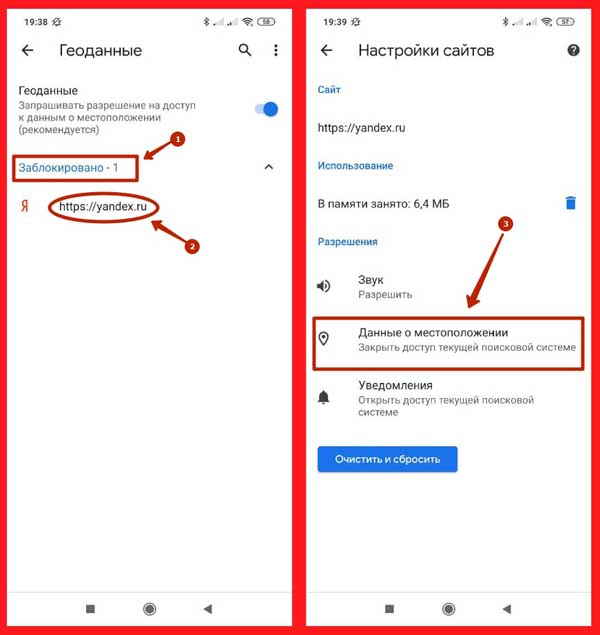
- В открывшемся окне установить маркер напротив варианта «Открыть доступ текущей поисковой системе».

Остается сохранить внесенные коррективы и перезапустить браузер.
Заключение
Для того, чтобы изменить город в Яндексе на стартовой странице на телефоне, нужно воспользоваться разделом «Местоположение», который находится на главной странице Яндекс, либо разрешить автоматическое определение геолокации в разделе настроек браузера.
Источник: helpshub.ru
Как изменить город в Яндексе на стартовой странице в телефоне
Поисковая система Яндекс используется многими владельцами мобильных гаджетов не только для работы в Интернете, но и для получения актуальной информации о погоде и событиях в своем регионе. Неправильно выбранный регион приводит к ряду неудобств. В этом случае необходимо изменить город в Яндексе на стартовой странице на телефоне, для чего пригодятся следующие инструкции.

Алгоритм установки города вручную на телефоне
Чтобы учесть ваше текущее местоположение и отобразить полезную информацию о регионе (например, расписание местных поездов и автобусов, прогноз погоды, карты и информацию о событиях), используйте следующий алгоритм для определения вашего географического положения:

- В левом верхнем углу главной страницы Яндекса находится информация о городе. После нажатия на него пользователь будет перенаправлен в раздел меню под названием “Местоположение”.
- Отключите автоматическое определение расчетов, сняв флажок рядом с соответствующим пунктом.
- В поле “Город” введите название нужного города, а затем нажмите кнопку “Сохранить”.
Чтобы сбросить установленный населенный пункт, нажмите кнопку “Найти меня” в разделе “Местоположение”, и Яндекс автоматически определит текущую геолокацию пользователя.
Как включить запрет на определение местоположения
Яндекс получает информацию о местоположении пользователя различными способами, а именно:
- С помощью IP-адреса, который позволяет определить, в каком городе находится человек. Часто эта информация отображается некорректно, поскольку один и тот же IP-адрес может использоваться в разных населенных пунктах.
- С помощью услуги Location Based Service можно получить информацию о точном местоположении портативного устройства. Когда интернет-адаптер мобильного телефона включен, он периодически проверяет уровень сигнала соседних сетей. Если среди ближайших сетей есть хотя бы одна, местоположение которой “известно” Яндексу, он способен определить текущую геолокацию устройства с точностью до нескольких метров.
Создание базы данных осуществляется при активной поддержке пользователей Яндекс.Карт. Встроенная технология Яндекс. Локатор предоставляет информацию о GPS-координатах портативного устройства, что позволяет однозначно определить базовую станцию, обслуживающую мобильный гаджет в текущих координатах. Чтобы заблокировать геолокацию, перейдите в раздел расширенных настроек веб-браузера и активируйте опцию “Заблокировано” в графе “Геоданные”.

Автоматический режим
Автоматическая геолокализация дает ряд преимуществ. Например, это позволит вам получать более точные прогнозы погоды для вашего региона, а также быть в курсе местных новостей и событий. Если вы получили разрешение на доступ к географическим данным, они будут отображаться в зависимости от города, в котором вы находитесь. Если нет, выполните следующие действия:
- Перейдите в раздел настроек вашего веб-браузера. Например, чтобы перейти к настройкам браузера Google Chrome, нажмите на значок с тремя вертикально сложенными точками (расположен в правом верхнем углу).

- Откройте раздел “Настройки”.

- Перейдите в меню “Настройки сайта” и выберите “Geodane”.

- В подразделе “Заблокированные” выберите сайт Яндекса и нажмите “Данные о местоположении”.

- В появившемся окне поставьте галочку напротив пункта “Разрешить доступ к текущей поисковой системе”.

Остается сохранить исправления и перезапустить браузер.
Заключение
Чтобы изменить город в Яндексе на домашней странице на телефоне, необходимо воспользоваться разделом “Местоположение” на домашней странице Яндекса или разрешить автоматическое определение геолокации в разделе настроек браузера.
Источник: finansohelp.ru